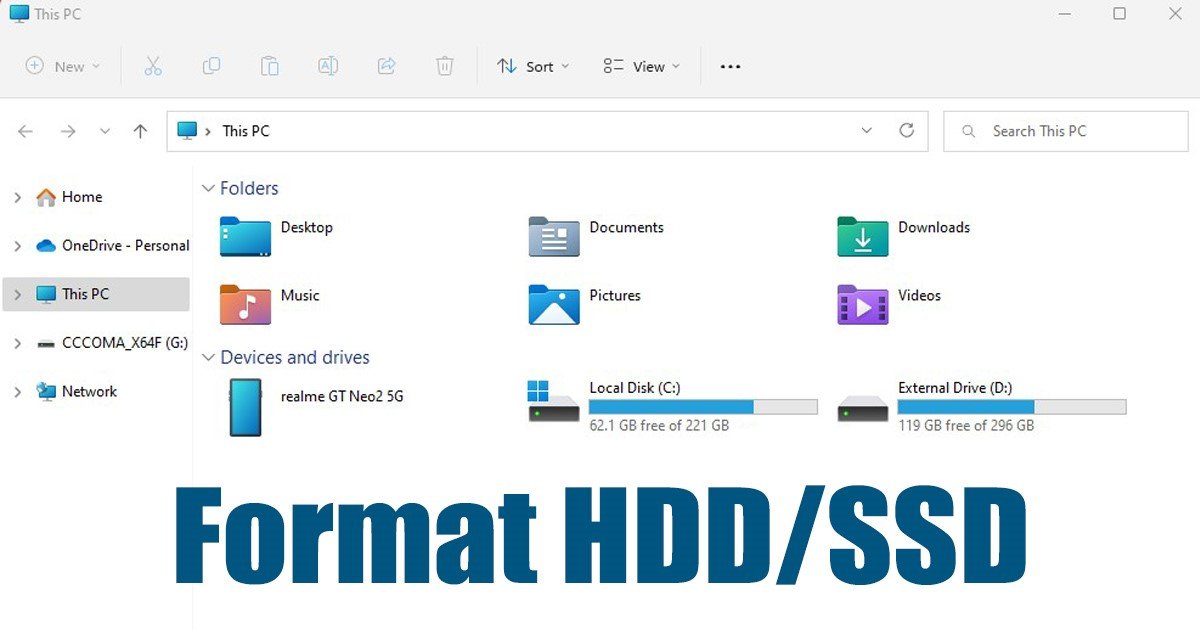
Mesmo que o Windows 11 forneça várias maneiras de resolver erros de disco rígido, às vezes, nada parece funcionar. Em tal situação, temos apenas uma opção: formatar a unidade HDD/SSD.
Além dos erros da unidade, você pode querer formatar seu disco rígido ou SSD por outros motivos. Por exemplo, você pode querer formatar seu disco rígido antes de entregá-lo a um amigo ou fazer um flash de arquivos ISO. Seja qual for o motivo, formatar um disco rígido ou SSD é muito fácil no Windows 11.
Leia também: Como particionar um disco rígido externo no Windows 10 e 11
4 Melhores maneiras de formatar um disco rígido ou SSD no Windows 11
O Windows 11 oferece várias maneiras de formatar suas unidades de armazenamento conectadas. Portanto, se você estiver procurando maneiras de formatar um disco rígido ou SSD no Windows 11, continue lendo o artigo. Abaixo, compartilhamos alguns dos melhores métodos para formatar um disco rígido ou SSD no Windows 11. Vamos conferir.
1) Formatar o disco rígido/SSD via Explorador de Arquivos
Este método usará o Explorador de Arquivos do Windows 11 para formatar uma unidade de armazenamento. Aqui estão algumas das etapas simples que você precisa seguir.
1. Primeiro, abra o Explorador de Arquivos no seu computador Windows 11.
2. Agora, clique com o botão direito do mouse no disco rígido ou SSD que deseja formatar e selecione a opção Formatar.
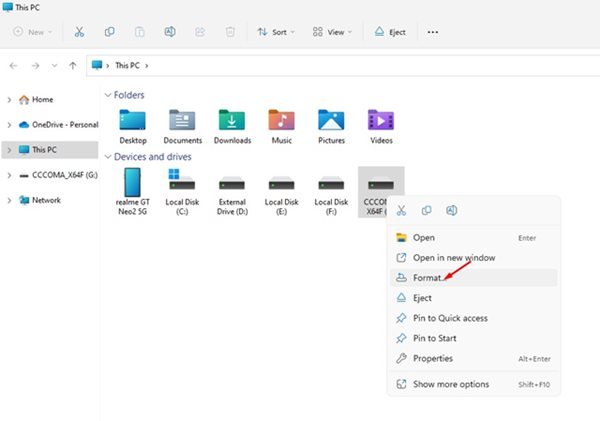
3. No prompt Formatar, marque a caixa de seleção Formatação rápida e clique no botão Iniciar.
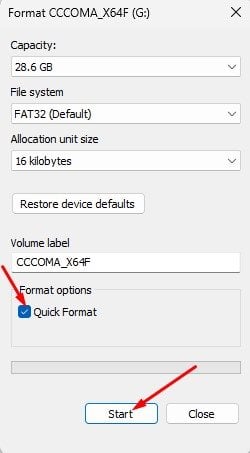
É isso aí! É assim que você pode formatar suas unidades de armazenamento no Windows 11 por meio do File Explorer.
2) Formatar um disco rígido ou SSD por meio de configurações
Você também pode use o aplicativo Configurações para formatar seu disco rígido ou SSD. Você precisa seguir algumas das etapas simples que compartilhamos abaixo.
1. Primeiro, clique no botão Iniciar do Windows 11 e selecione Configurações.
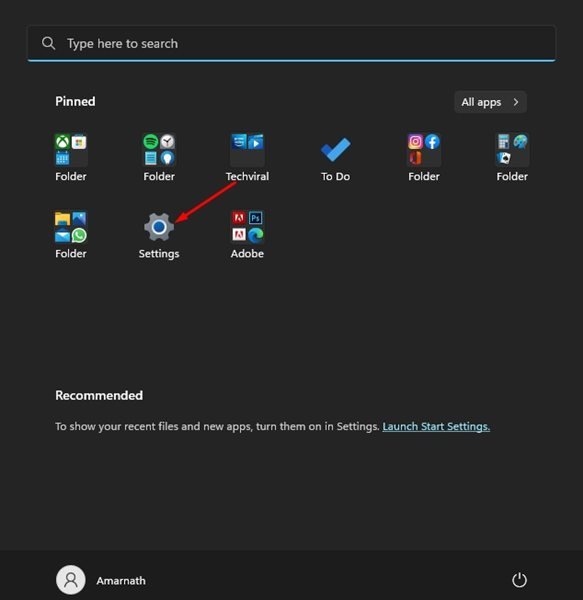
2. No aplicativo Configurações, clique na guia Sistema.
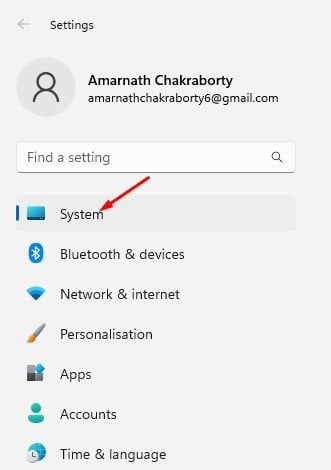
3. No painel direito, role para baixo e clique em Armazenamento.
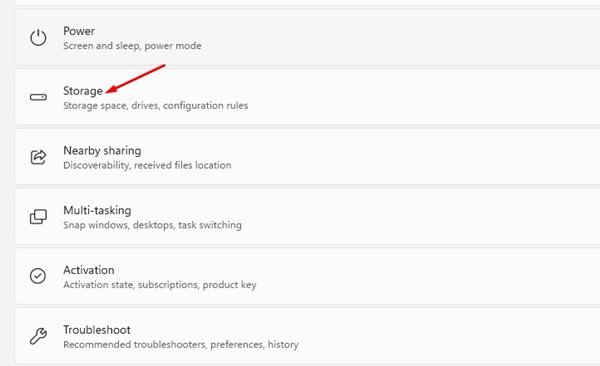
4. No Armazenamento, expanda as Configurações de armazenamento avançado e clique em Discos e volumes.
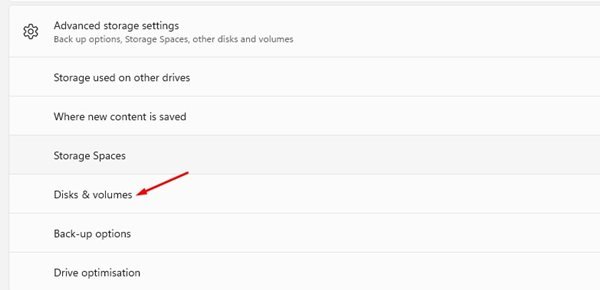
5. Selecione a partição HDD/SSD que deseja formatar e selecione Propriedades.
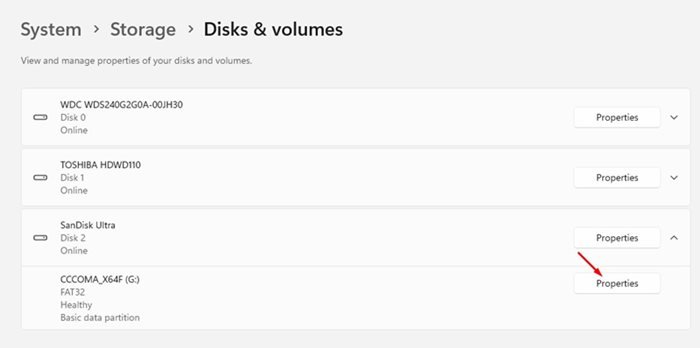
6. Na próxima tela, clique na opção Formatar.
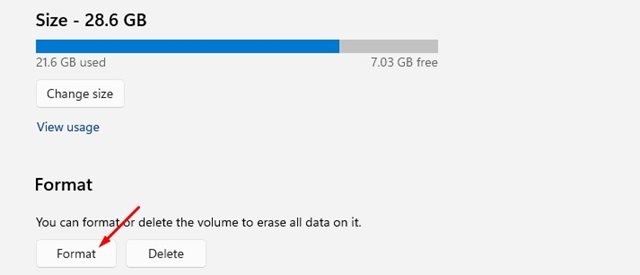
7. Agora, no prompt Formatar volume, clique na opção Formatar.
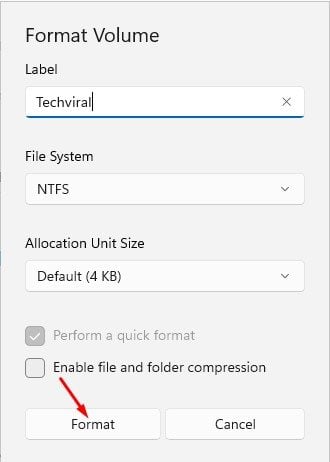
É isso aí! É assim que você pode formatar um disco rígido ou SSD no Windows 11 por meio do aplicativo Configurações.
3) Formatar HDD/SSD no Windows 11 por meio do prompt de comando
Como o aplicativo Configurações, você pode formatar seus dispositivos de armazenamento usando o utilitário Prompt de Comando. Para isso, siga algumas das etapas simples que compartilhamos abaixo.
1. Clique na Pesquisa do Windows 11 e digite CMD. Em seguida, clique com o botão direito do mouse no CMD e selecione Executar como administrador.
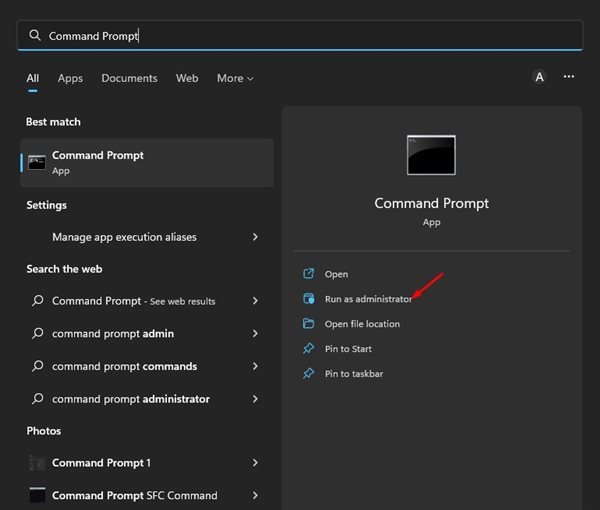
2. No prompt de comando, digite diskpart e pressione o botão Enter.
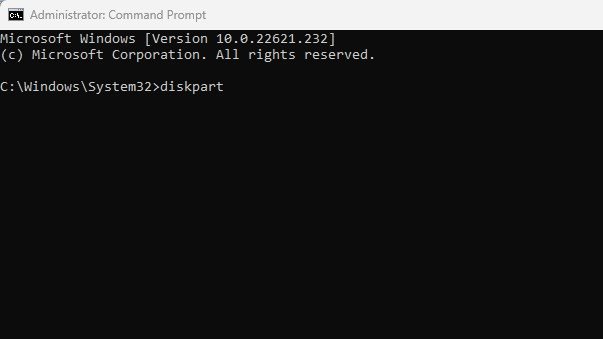
3. Após executar o comando acima, digite list disk e pressione o botão Enter. Isso listará todos os HDDs e SSDs conectados ao seu PC.
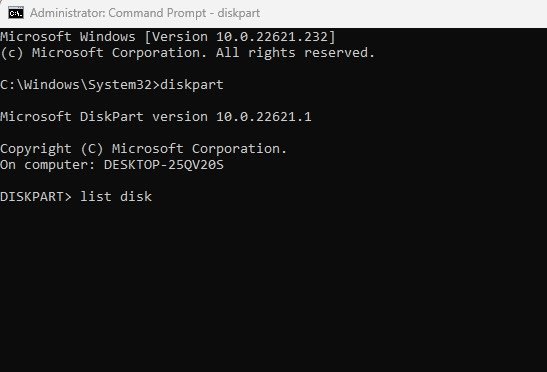
4. Feito isso, anote o número do disco e execute o comando selecione o disco X.
Importante: Substitua X pelo número do disco que deseja formatar. Por exemplo, selecione o disco 2.
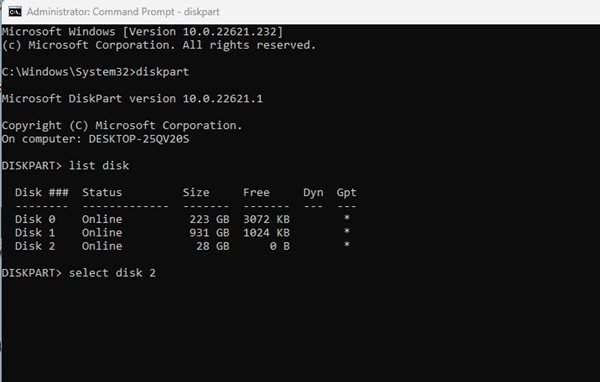
5. A ferramenta Diskpart selecionará seu disco. Uma vez selecionado, digite limpar e pressione o botão Enter.
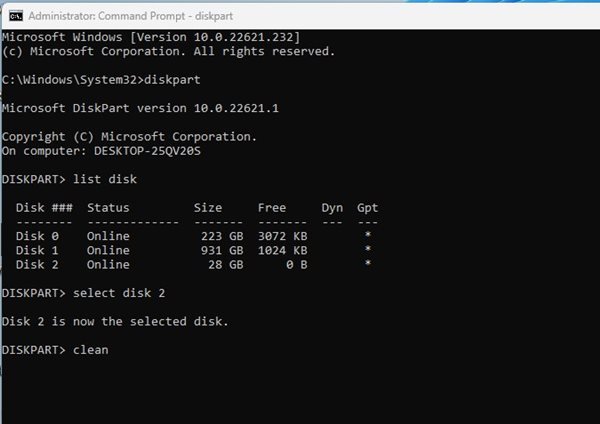
6. Isso irá formatar seu disco. No entanto, você precisa formatar o disco novamente no formato NTFS e atribuir uma letra de unidade. Para isso, execute os comandos um por um:
criar partição primária
selecionar partição 2
ativo
formato FS=NTFS rápido
atribuir letra=X
exit
Observação: Substitua o X no 5º comando pela letra do disco que você deseja atribuir.
É isso! É assim que você pode formatar um HDD/SSD no Windows 11 por meio do prompt de comando.
4) Formate um dispositivo de armazenamento no Windows 11 por meio do Gerenciamento de disco
Você pode até usar o utilitário de gerenciamento de disco do Windows 11 para formatar um disco rígido ou SSD. Para isso, você precisa seguir algumas das etapas simples compartilhadas abaixo.
1. Primeiro, clique na pesquisa do Windows 11 e digite Gerenciamento de disco. Em seguida, abra o utilitário Gerenciamento de disco na lista de opções.
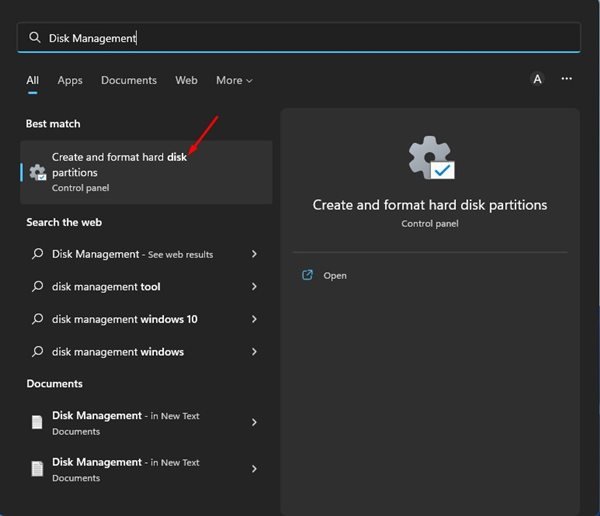
2. Clique com o botão direito do mouse na unidade que deseja formatar e selecione a opção’Formatar‘.
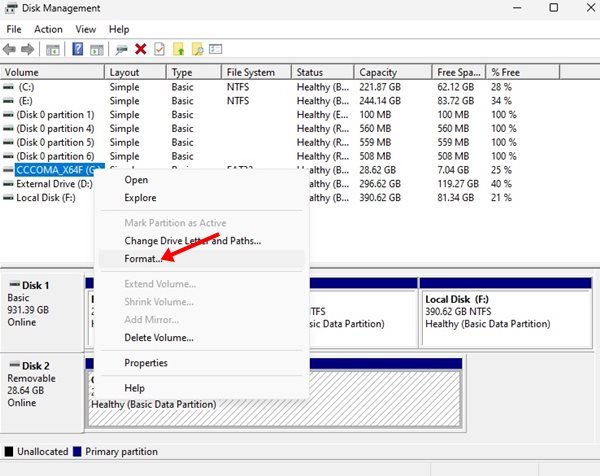
3. Defina o rótulo do volume e o sistema de arquivos no prompt de formato. Em seguida, marque a opção Executar uma formatação rápida e clique no botão Ok.
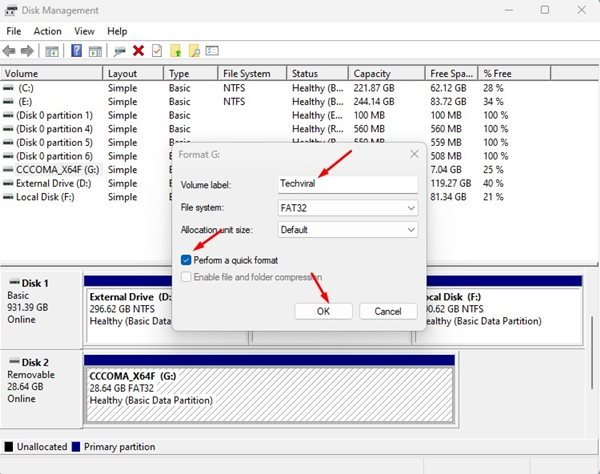
Isso irá formatar sua unidade selecionada no computador Windows 11. Você também pode criar novas partições de disco rígido por meio do utilitário Gerenciamento de disco.
Leia também: Como usar o utilitário de limpeza de disco no Windows 11
Então, este guia é sobre como formate um disco rígido ou SSD no Windows 11. Informe-nos nos comentários abaixo se você conhece outras maneiras de formatar um dispositivo de armazenamento conectado.
